حل مشكلة عدم تثبيت التطبيقات للاندرويد : “لم يتم تثبيت تطبيق Android” رسالة خطأ شائعة في الاندرويد وتحدث بسبب واحد أو أكثر.
قد يكون من المزعج معرفة أنك لا يمكنك الاستفادة الكاملة من هاتفك بسبب عدم قدرتك على تثبيت البرامج، ولكن لحسن الحظ، هناك حلول سهلة ستمكنك من تثبيت التطبيقات بنجاح إن شاء الله.

يمكن تثبيت تطبيقات الهواتف الذكية والأجهزة اللوحية التي تعمل بنظام Android من متجر Google Play، ولكن يمكنك أيضا تثبيت برامج للاندرويد مباشرة من ملف APK.
ومع ذلك، أحياناً عند محاولة تثبيت ملف APK للتطبيق، قد تتلقى خطأ “التطبيق ليس مثبتاً” او “تعذر تثبيت التطبيق” أو انواع اخرى مشابهة من الاخطاء وقد لا تتمكن من تثبيت برامج للاندرويد.
في هذه المقالة، سنقدم بالتفصيل ما يجب القيام به عندما تواجه مشاكل في تثبيت التطبيقات او البرامج للاندرويد Android.
إذا كانت تظهر لك رسالة لم يتم تثبيت التطبيق لأنه ليس متوافقا مع هاتفك فهذا يعني أنه يجب عليك تثبيت التطبيق على هاتفك أحدث من هاتفك الحالي.
الحل 1: تحرير مساحة التخزين
أولاً وقبل كل شيء وقبل تجربة الحلول اللتي في الصفحة، يجب ان تتأكد من وجود مساحة كافي على هاتفك.
أحد الأسباب الرئيسية التي تسبب عرض هذه الرسالة على شاشة العديد من مستخدمي الأندرويد هو نقص مساحة التخزين.
إذا كنت تشعر أن هاتفك ممتلئ بالملفات والموسيقى ومقاطع الفيديو والصور، فقد حان الوقت لإجراء تغيير.
يتم تخزين البيانات في ذاكرة الهاتف الداخلية، وكما تعلم، هناك حدود لمساحة التخزين. قد يكون حذف الملفات غير الضرورية مفيدًا في التعامل مع هذا الخطأ.
(يُوصى بشكل خاص بحذف التطبيقات التي تستهلك مساحة كبيرة في هاتفك الاندرويد).
يمكنك إزالة التطبيقات التي تستهلك مساحة كبيرة باتباع ثلاث خطوات سهلة.
- قم بالوصول إلى قسم “الإعدادات”.
- حدد “التطبيقات” أو “مدير التطبيقات” من قائمة الخيارات المعروضة.
- حدد التطبيق الذي ترغب في إزالته وعندما يظهر معلومات التطبيق على الشاشة، انقر على “إلغاء التثبيت”.
تحتاج إلى 10٪ على الأقل من مساحة التخزين المتاحة. إذا لم يكن لديك مساحة حرة كافية، فيرجى حذف البيانات والتطبيقات غير الضرورية لحجز مساحة.
بعد ان يصبح لديك مساحة حرة كافية، يرجى التحقق مما إذا كان بإمكانك تثبيت تطبيقات للاندرويد مرة أخرى.
الحل 2: إعادة تنزيل ملف APK
قد تكون ملفات APK التالفة سبب ثاني لمشكله عدم تثبيت التطبيقات للاندرويد وظهور رسالة مثل “تعذر تثبيت التطبيق”.
إذا قمت بتنزيل التطبيقات من منصة غير موثوقة، فقد تواجه خطر تنزيل ملفات تطبيق تالفة أو ملغمة بالفيروسات، لذا من المهم اختيار منصة موثوقة فقط عند تنزيل التطبيقات.
لذلك، يرجى تنزيل ملف APK مرة أخرى من موقع موثوق وجرب تثبيته.
إذا قمت بتنزيل ملف APK وتثبيته مرة أخرى، إذا تلقيت خطأ مماثلا، فيرجى تجربة باقي الحلول.
الحل 3: السماح بتثبيت التطبيقات من مصادر غير معروفة
إذا كنت ترغب في تحميل تطبيق جانبي بمصدر غير معروف على Android، فستحتاج إلى السماح للتطبيق بالتثبيت من إعدادات الأمان.
لذلك، يرجى التحقق من إعدادات الأمان والتأكد من السماح لك بتثبيت التطبيقات من مصادر غير معروفة.
تختلف طريقة السماح بتثبيت التطبيقات من مصادر غير معروفة اختلافا طفيفا اعتمادا على إصدار Android وطرازه.
للأندرويد 8 أو أحدث
على أجهزة Android 8 أو أحدث، تحتاج إلى السماح بتثبيت التطبيقات من مصادر غير معروفة في إعدادات التطبيق الذي تريد تثبيته.
على سبيل المثال، إذا قمت بتثبيت تطبيق عبر Chrome، فاسمح بتثبيت تطبيق من مصدر غير معروف في إعدادات Chrome. إجراء الإذن المحدد هو كما يلي:
- افتح تطبيق “الإعدادات”.
- اضغط على “التطبيقات والإشعارات”.
- اضغط على “الإعدادات المتقدمة” → “الوصول إلى التطبيق الخاص”.
- اضغط على “تثبيت تطبيق من مصدر غير معروف”.قد يختلف موقع العنصر اعتمادا على الطراز. إذا لم تتمكن من فتحه بالخطوات المذكورة أعلاه، فيرجى تجربة الخطوات التالية:
- “الإعدادات” → “الجهاز والخصوصية” → “تثبيت مصادر غير معروفة”
- “الإعدادات” → “المصادقة والأمان البيومتري” → “تثبيت التطبيقات غير المعروفة”
- اضغط على “تطبيقات لاستخدامها عند تثبيت ملفات APK (Chrome، File Explorer، وما إلى ذلك).”
- قم بتغيير مفتاح “السماح للتطبيق” إلى “تشغيل”.
للأندرويد 7 أو إصدار أقدم
على الأجهزة التي تعمل بنظام Android 7 أو نظام تشغيل أقدم، سيسمح لك بتثبيت تطبيقات من مصادر غير معروفة في إعدادات الأمان في وقت واحد.
الإجراء هو كما يلي:
- قم بتشغيل تطبيق “الإعدادات”.
- اضغط على “الأمن”.
- اضبط خانة “التطبيقات من مصدر غير معروف” على “تشغيل”.
إذا قمت بالسماح بتثبيت تطبيق من مصدر غير معروف، فيرجى تنزيل ملف APK ومحاولة تثبيته مرة أخرى.
الحل 4: تعطيل فحص التطبيق باستخدام Play للحماية
يحتوي متجر Google Play على ميزة تقوم بمسح التطبيقات الضارة تسمى “Play للحماية” لحماية جهازك.
يتم أيضا مسح تطبيقات التحميل الجانبي بنفس الطريقة، لذلك قد تكون هناك حالات تتسبب فيها هذه الوظيفة في خطأ “عدم تثبيت التطبيق”.
لذلك، هناك احتمال أنه يمكن تجنب الأخطاء عن طريق تعطيل Play للحماية.
لتعطيل Play للحماية، يرجى اتباع الخطوات أدناه:
- قم بتشغيل تطبيق “متجر جوجل بلاي”.
- اضغط على “أيقونة الحساب” المعروضة في الزاوية اليسرى العليا.
- اضغط على “Play للحماية” من القائمة.
- اضغط على “الإعدادات (أيقونة الترس)” في الزاوية اليمنى العليا.
- قم بتغيير “فحص التطبيقات باستخدام Play للحماية” إلى “إيقاف التشغيل”.
إذا قمت بتعطيل Play للحماية، فيرجى محاولة تثبيت التطبيقات للاندرويد مرة أخرى. إذا كان بإمكانك تثبيت البرامج بنجاح، فيرجى إعادة وظيفة Play للحماية.
الحل 5: قم بمسح ذاكرة التخزين المؤقت على Google Play
أحيان تحدث “مشكله عدم تثبيت التطبيقات للاندرويد” بسبب مشكلة في ذاكرة التخزين المؤقت لمتجر GooglePlay أو خدمة مطوري GooglePlay (GooglePlayServices).
لذلك، قد يؤدي مسح بيانات ذاكرة التخزين المؤقت ل Google Play إلى حل المشكلة. لحذف بيانات ذاكرة التخزين المؤقت، اتبع الخطوات:
- قم بتشغيل تطبيق “الإعدادات”.
- اضغط على “التطبيقات والإشعارات”.
- اضغط على “إظهار جميع التطبيقات”.
- اضغط على “متجر GooglePlay” من قائمة التطبيقات.
- اضغط على “التخزين” ثم اضغط على “حذف ذاكرة التخزين المؤقت”.
- اضغط على “←” في أعلى اليسار للعودة إلى الشاشة السابقة.
- اضغط على “خدمات GooglePlay” من قائمة التطبيقات.
- اضغط على “التخزين” ثم اضغط على “حذف ذاكرة التخزين المؤقت”.
من خلال الخطوات المذكورة أعلاه، يمكنك مسح بيانات ذاكرة التخزين المؤقت في GooglePlay. بعد مسح ذاكرة التخزين المؤقت، حاول تثبيت تطبيقات للاندرويد مرة أخرى.
الحل 6: قم بإلغاء تثبيت التطبيق
قد تحصل على خطأ “لم يتم تثبيت التطبيق” لأن إصدارا آخر من التطبيق الذي تحاول تثبيته لا يزال على جهازك.
لذلك، قد يؤدي إلغاء تثبيت التطبيق الذي تحاول تثبيته من الجهاز إلى حل الخطأ.
لإلغاء تثبيت التطبيق من جهازك، اتبع هذه الخطوات:
- قم بتشغيل تطبيق “الإعدادات”.
- اضغط على “التطبيقات والإشعارات” ثم اضغط على “إظهار جميع التطبيقات”.
- ابحث عن “التطبيقات التي لا يمكن تثبيتها للاندرويد” من قائمة التطبيقات وانقر عليها.
- اضغط على “إلغاء التثبيت”.
- إذا لم تتمكن من النقر فوق إلغاء التثبيت، فانقر فوق “علامة 3 نقاط” في الزاوية اليمنى العليا وحدد “إزالة من جميع المستخدمين”.
- تأكد من إلغاء تثبيت التطبيق الذي تعاني من مشكلة عدم تثبيته على الاندرويد.
بعد إلغاء تثبيت التطبيق، يرجى تثبيت التطبيق APK مرة أخرى والتحقق مما إذا كان قد تم حل مشكله عدم تثبيت التطبيقات للاندرويد.
الحل 7: إعادة تعيين إعدادات التطبيق
قد يحدث خطأ “لم يتم تثبيت التطبيق” بسبب مشكلة في إعدادات تطبيق النظام.
لذلك، هناك احتمال أن يتم حل الخطأ عن طريق إعادة تعيين إعدادات التطبيق.
لمحاولة إعادة تعيين إعدادات التطبيق، يرجى اتباع الخطوات أدناه.
- قم بتشغيل تطبيق “الإعدادات”.
- اضغط على “التطبيقات والإشعارات”.
- اضغط على “القائمة (رمز 3 نقاط)” في أعلى اليمين.
- اضغط على “إعادة تعيين إعدادات التطبيق”.
- اضغط على “إعادة تعيين” عند عرض شاشة التأكيد.
إذا كان بإمكانك إعادة تعيين إعدادات التطبيق، فقم بتثبيت ملف APK وتحقق مما إذا كان بإمكانك تثبيته بنجاح.
الحل 8: احذف بيانات مثبت الحزمة
قد تكون هناك حالة خطأ “تعذر تثبيت التطبيق” والأخطاء المشابهه اللتي تمنع ثبيت تطبيقات للاندرويد بسبب مشكلة في مثبت الحزمة، وهو تطبيق نظام أندرويد.
لذلك، قد يؤدي حذف بيانات مثبت الحزمة إلى حل الخطأ.
لحذف بيانات مثبت الحزمة، يرجى اتباع الخطوات:
- قم بتشغيل تطبيق “الإعدادات”.
- اضغط على “التطبيقات والإشعارات”.
- اضغط على “القائمة (رمز 3 نقاط)” في أعلى اليمين.
- اضغط على “إظهار تطبيقات النظام”.
- ابحث عن “مثبت الحزمة” من قائمة التطبيقات وانقر عليه.
- اضغط على “التخزين” ثم اضغط على “محو البيانات”.
- اضغط على “موافق” وستنتهي.
إذا قمت بحذف بيانات مثبت الحزمة بنجاح، فيرجى محاولة معرفة ما إذا كان تم حل مشكله عدم تثبيت التطبيقات للاندرويد بشكل صحيح.
حل مشكلة عدم تثبيت التطبيقات للاندرويد 9: قم بتوقيع ملف APK
قد يحدث خطأ “لم يتم تثبيت التطبيق” لأن التطبيق غير موقع.
لذلك، قد يؤدي توقيع ملف APK إلى حل المشكلة.
في الأصل، سيقوم المطور بتوقيع ملف APK، ولكن يمكنك أيضا توقيعه باستخدام تطبيق التوقيع التابع لجهة خارجية التالي.
تختلف طريقة توقيع ملف APK اعتمادا على التطبيق، ولكن غالبا ما تفتح أي تطبيق لتوقيع ملفات APK، وتحدد ملف APK، وتحدد عمليات مثل “التوقيع”.
بعد توقيع ملف الـ APK، يرجى فتح ملف APK الموقع مرة أخرى ومحاولة تثبيته.
إذا لم تحل مشكلة عدم تثبيت التطبيقات للاندرويد
إذا لم يتم حل مشكلة عدم تثبيت التطبيقات للاندرويد خطأ “التطبيق غير مثبت” (مشكله عدم تثبيت تطبيقات apk للاندرويد) حتى بعد تجربة جميع الحلول حتى الآن، فقد تكون هناك مشكلة في ملف APK من المصدر نفسه.
لذلك، يرجى الانتظار حتى يتم نشر ملف APK المعدل من المزود أو الإبلاغ عن المشكلة إلى مطوري التطبيق.
إذا كان لديك صفحة مساعدة التطبيق أو منتدى الدعم، فيرجى البحث عن معلومات حول كيفية التعامل مع الخطأ مع فريق دعم التطبيق.